Windows 8: Désactiver l'indexation de la recherche
Si vous utilisez un SSD (Solid State Disk) ou mêmeun ancien ordinateur, vous n'avez pas besoin que l'indexation de la recherche Windows soit activée. Bien qu'il ne cause pas les mêmes problèmes qu'un robot équipé d'IA dans une librairie. D'après mon expérience, la désactivation de l'indexation de la recherche peut prolonger la durée de vie de votre SSD et améliorer les performances. Voici comment le désactiver.

Qu'est-ce que le service d'indexation de recherche? Pensez-y un programme qui s'exécute constamment en arrière-plan en écrivant une «table des matières» de chaque fichier sur votre ordinateur. Il le fait pour que lorsque vous utilisez la recherche intégrée de Windows, les résultats apparaissent plus rapidement. Cependant, sur un SSD, les vitesses de résultat sont à peu près les mêmes, et même sur les ordinateurs plus anciens, je n'ai pas remarqué beaucoup d'amélioration avec le service activé.
Première type: services.msc sur l'écran d'accueil Metro et la recherche apparaîtra automatiquement avec un résultat Apps. Cliquez sur l'icône Services.
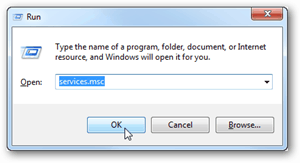
Si vous utilisez Windows 7 ou la vue du bureau dans Windows 8, appuyez sur la touche Touche Windows + R sur votre clavier pour ouvrir la boîte de dialogue Exécuter. Entrez services.msc et cliquez sur OK.
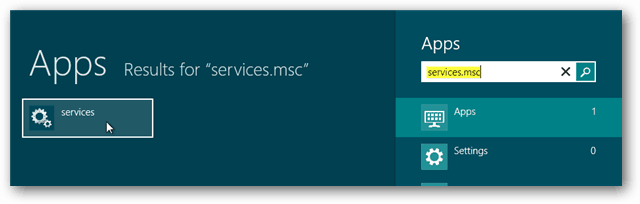
La fenêtre Services apparaît. Faites défiler vers le bas, faites un clic droit sur Recherche Windows et sélectionnez Propriétés.
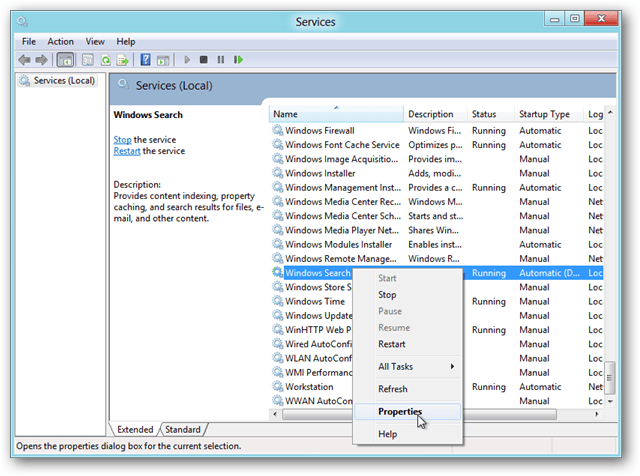
Restez sur l'onglet Général des fenêtres de propriétés et modifiez l'entrée Type de démarrage sur Désactivé. Cliquez sur OK pour enregistrer les modifications et quitter.
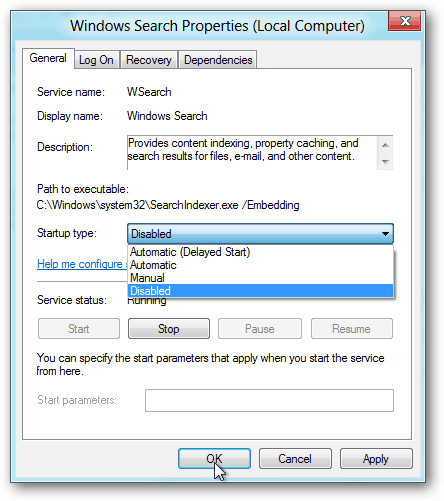
Terminé! La recherche Windows est maintenant désactivée - enfin, la partie d'indexation au moins. Vous pouvez toujours effectuer des recherches comme d'habitude, elles pourraient ne pas être aussi rapides. Cependant, maintenant que le service est désactivé, vous devriez voir une augmentation notable des performances du système pour les 99% restants pendant lesquels vous n’effectuez pas de recherches sur votre ordinateur local.










laissez un commentaire